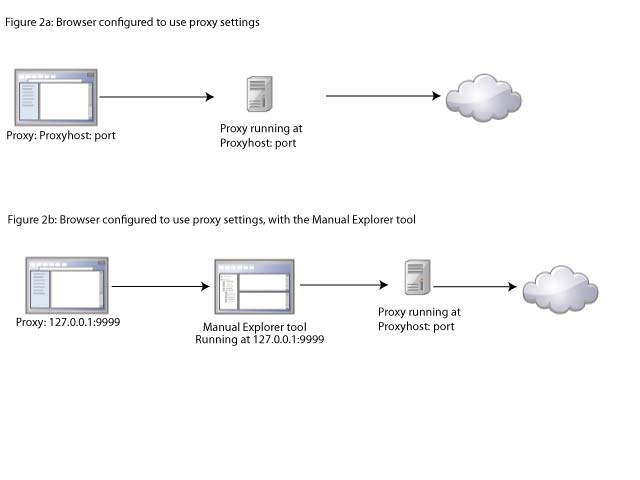Manual Explorer 工具如何運作
Manual Explorer 工具使用內部 Proxy 伺服器,其錄製通過此 Proxy 的 HTTP/HTTPS 資料流量。當您從 Manual Explorer 工具啟動瀏覽器時,會更新瀏覽器的 Proxy 資訊,使得來自瀏覽器的所有資料流量都通過該工具的 Proxy 伺服器。在錄製階段作業關閉之後,會還原錄製瀏覽器的原始 Proxy 設定。當錄製階段作業在進行時,請勿變更瀏覽器 Proxy 設定,也不要瀏覽到 Manual Explorer 工具中的其他網站,因為會一併錄製該資料流,而在掃描資料中導致問題。在記錄階段作業結束時,您可以將資料儲存至 HTTP 資料流量檔案,這個檔案供您用來在 Enterprise Console 上配置掃描。檔案的格式相容於 QuickScan、登入記錄與瀏覽資料。
請遵循手動探索網站,在掃描中新增其他 URL中的指示來下載和安裝工具。
瀏覽器未配置成使用 Proxy 時
圖 1(a) 顯示瀏覽器未配置成使用任何 Proxy 設定的典型實務。圖 1(b) 顯示從 Manual Explorer 工具啟動瀏覽器時,瀏覽器的行為如何變化。該工具將瀏覽器的 Proxy 設定變更為 127.0.0.1:9999,這是內部 Proxy 伺服器的預設配置。當瀏覽器關閉時,Proxy 設定會回復成先前的瀏覽器設定(以此案例而言,是沒有 Proxy 設定)。
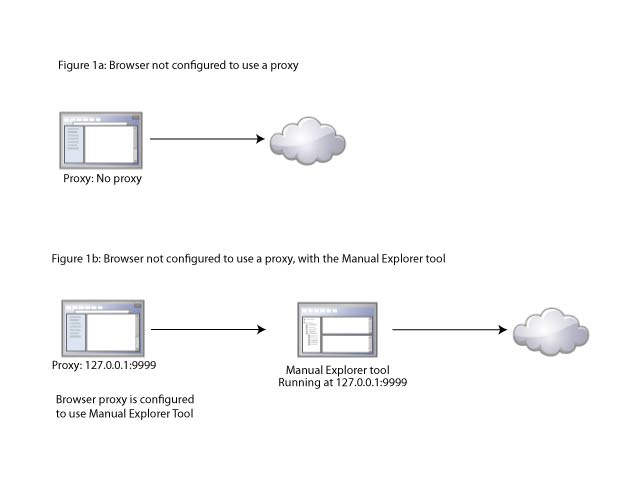
瀏覽器已配置成使用 Proxy 設定時
圖 2(a) 顯示瀏覽器的現有 Proxy 設定是連接至網際網路的典型實務。在這裡,Proxy 主機是指瀏覽器已配置的 Proxy 伺服器位址。當您從 Manual Explorer 工具啟動瀏覽器時,該工具會收集現有的 Proxy 資訊。Manual Explorer 工具使用這個原始 Proxy 設定 (Proxyhost:port) 連接至網際網路(如圖 2(b) 所示)。接下來,它將瀏覽器 Proxy 設定取代為其自己的 Proxy 設定 (127.0.0.1),進行錄製階段作業。當瀏覽器關閉時,其 Proxy 設定會回復成原始值(以此案例而言,是 Proxyhost:port)。